Track View - Set Key ile ışık ayarı
Track view derslerinin devamı, Set key ile ışık şiddetine animasyon vermek.
TRACK VİEW ( DOPE SHEET + CURVE EDITOR )
(SET KEY - UYGULAMALI ANLATIM)
Dikkat: Bu dersten önce sitemizde bulunan bana ait diğer Track View derslerini öğrendiğinizden emin olun. sonra niçin böyle ağır anlatmış diye kızmayın.
IŞIK MİKTARI AYARLAMAK
Bu örneğimizde bir ışık yapacağız ve ışık sahneyi aydınlatacak, bir süre sonra ışık miktarı yükselecek ve daha sonra bu değerde sabit kalacak, uzun bir süre sonra aniden sönecek.
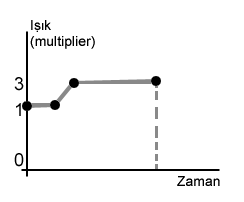
yapmayı düşündüğümüz eğri resimdeki gibi olacaktır. ışık 1 değerinde iken önce 3 değerine yükselecek sonra bu değerde sabit kalacak. sonra aniden düşecek.
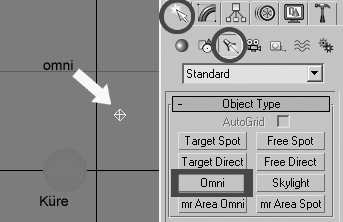
Sahneye bir ışık yapın (resimde gösterilen ışık menüsüne girerek Omni seçeneğini seçin), ışığın sahneye etkisini görebilmek için bir de küre yapın (sphere) Omni ışığını evinizdeki lambalar gibi düşünebilirsiniz. (floresan lamba değil , akkor flamanlı lamba, yoksa armut lamba mı demeliydim) fakat boyut olarak bir nokta kadar küçük haldedir.
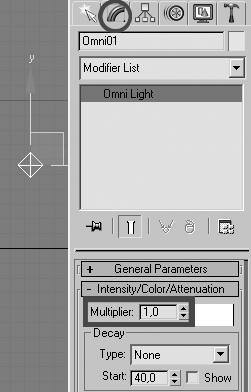
(Modify paneli) Düzenleme kısmına geçin burada alt kıısmda gördüğünüz Multiplier değeri ışığın şiddetini belirtir. yanındaki renk kutusu ise ışığın rengini belirtir. şimdi ışık şiddeti için animasyon yapacağız:
Önce kafamızda olayı çözümleyelim. şu andaki bilgimize göre bize en az dört tane anahtar nokta gerekiyor. En yukarıdaki grafikte bu anahtar noktaları siyah yuvarlaklar ile gösterdim. Bu grafiği yapmak için Autokey düğmesi yeterli olmayacaktır. isterseniz deneyebilirsiniz. Sabit kalan değerleri için Autokey hiçbir anahtar oluşturmaz. (denemek isteyenler : zaman çubuğunu 20 değerine götürün ve ışık değerini 1 yazıp enter tuşuna basın. zaman çubuğunun altına bakarsanız hiçbir anahtar oluşmadığını göreceksiniz, peki ışık şiddetini bir müddet sabit tutmak için ne yapacağız. bu kadar basit bir animasyon için de TrackView açılmaz ki ) Bunun için Max 5.0 ve sonraki versiyonlarda bulunan SetKey düğmesini kullanacağız. Autokey düğmesinin hemen yanında SetKey düğmesini göreceksiniz.
Bu düğmeye bastıktan sonra yanındaki büyük anahtar düğmesine basarsanız zaman çizgisinin bulunduğu andaki tüm değerlerine anahtar oluşturulur. Tabii bu sistem yanında bir de sakınca getiriyor. Gerek olsun olmasın tüm değerler için anahtar oluşturuyor. Örneğin Işık rengi için hiçbir anahtara ihtiyacımız yok. Ama SetKey düğmesi normal hali ile kullanılırsa ışık rengi ve lambanın konumu gibi bilgiler için de anahtar oluşturur.
Bu durumda sadece ışığın şiddeti için anahtar yapmak istediğimizi programa bildirmeliyiz. Lamba sabit duracağı için X ekseni ve diğerleri için hiçbir anahtara ihtiyacımız yok.
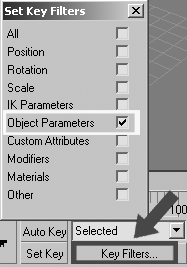
SetKey düğmesinin sağ tarafında Key Filters diye bir düğme göreceksiniz. Bu düğmeye basarsanız karşınıza gelen listede hangi özellikler için anahtar istediğinizi belirtebilirsiniz. Işığın sadece Multiplier değeri ile işimiz olduğuna göre (Properties) sadece Özellikler isimli seçenek işaretli olmalı. Bu seçenekle oluşacak anahtarlar bir ölçüde azalmış olur.
Bu durumda hareket için hiçbir anahtar oluşturmaz ama ışık rengi için yine de anahtar oluşturur. Şimdi ışığa sağ tıklayıp TrackView
(Curve Editor) Penceresini açın. (Omni=noktasal ışık)
![]()
Curve Editor penceresinde sağ üst tarafta şöyle bir düğme göreceksiniz. Bu düğme anahtar oluşturulabilecek özellikleri gösterir. Bu düğmeye bastıktan sonra anahtar oluşmasını istemediğiniz özelliklere bir kez tıklamanız yeterli.
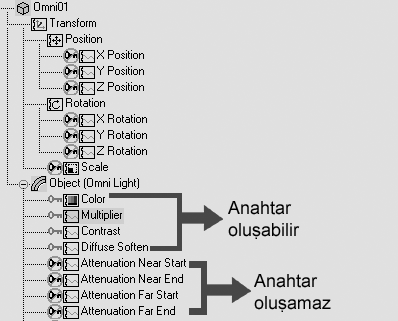
Özelliğin sol tarafında minik bir anahtar resmi görüyorsunuz. Bu resme tıkladığınızda o özellik için hiçbir şekilde anahtar oluşturulamaz
Şimdi SetKey düğmesini kullanarak ışık şiddetine animasyon yapalım:
1.SetKey düğmesine basın
2.Zaman çubuğunu 20’ye götürüp Anahtar resmi olan düğmeye basın. Böylece zaman=20 için ışık şiddeti=1 olarak anahtar oluşur.
3.Zaman çubuğunu 40’a götürüp ışık şiddeti olarak 3 değerini girin. Anahtar düğmesine basın.
4.Zaman çubuğunu 60 değerine götürüp ışık şiddeti 3 için Anahtar düğmesine basın. Değer aynı kaldığı halde anahtar nokta oluşacaktır.
5.Zaman çubuğunu 61’e götürüp ışık şiddeti=0 yazıp Anahtar düğmesine tıklayın.
6.SetKey düğmesini kapatın
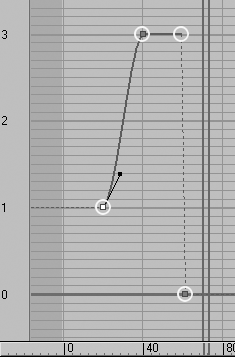
(Curve Editor) Anahtar düzenleme penceresinde gördüğünüz gibi dört tane anahtar istediğimiz gibi oluştu. Dilerseniz ilk anahtarın yanındaki minik kontrol çubuğunu hareket ettirip biraz daha dik bir eğri elde edebilirsiniz.
Not: Kaynak olarak TR3D.com'u göstermek şartı ile bana ait dökümanları sitenizde kullanabilirsiniz.
( Resimlerin siyah beyaz oluşu kullanma amacı olarak ilk başta kitapta yayınlanmasının hedeflenmiş olmasıdır. Yarısı bitmiş olan kitabımın animasyon bölümünden alınmıştır. Tüm 3D tutkunlarına hediyem olsun )
Necmi Demirkeser
Ekleyen: drekon
Not: Kaynak olarak TR3D.com`u göstermek şartı ile bana ait dökümanları sitenizde kullanabilirsiniz. diyorsun fakat aşağıda adresini verdiğim site bu dersi,kaynağını belirtmeden, isim vermeden kendi çalışması gibi yayınlamış.
http://www.sevdaseli.net/forums/3ds-max-ile-isik-ayarini-ayarlamak-3dmax-masa-ortusu-isik-miktarini-ayarlama-isik-miktarini-yapmak-3ds-max-dersleri-3d-max-dersleri-t35227.html
- Offline
- Erkek
Kapalı
Eklediğim Dersler
Ders Kategorileri
Yeni Dersler (Tutorials)
 Armor Modelleme
Armor Modelleme
Ekleyen: Dereli Ücretsiz Zbrush Dersi.
Ücretsiz Zbrush Dersi.
Ekleyen: BurakB Corona Render ile Salon Görselleştirme
Corona Render ile Salon Görselleştirme
Ekleyen: barcelona1988 Tek Bir Resimle Nasıl Sinematik Görüntü Ala Biliriz?
Tek Bir Resimle Nasıl Sinematik Görüntü Ala Biliriz?
Ekleyen: PixlandPictures After Effects - Script kullanmadan karakter rigleme
After Effects - Script kullanmadan karakter rigleme
Ekleyen: PixlandPictures 3dsmax landscape_ Making of Part1
3dsmax landscape_ Making of Part1
Ekleyen: altıneldiven Oyun yapımı dersleri 5 - Unity3D Sahne Duzeni
Oyun yapımı dersleri 5 - Unity3D Sahne Duzeni
Ekleyen: drekon